infotainment OPEL ADAM 2014.5 Manuel multimédia (in French)
[x] Cancel search | Manufacturer: OPEL, Model Year: 2014.5, Model line: ADAM, Model: OPEL ADAM 2014.5Pages: 115, PDF Size: 1.89 MB
Page 1 of 115

OPEL ADAMInfotainment System
Page 6 of 115
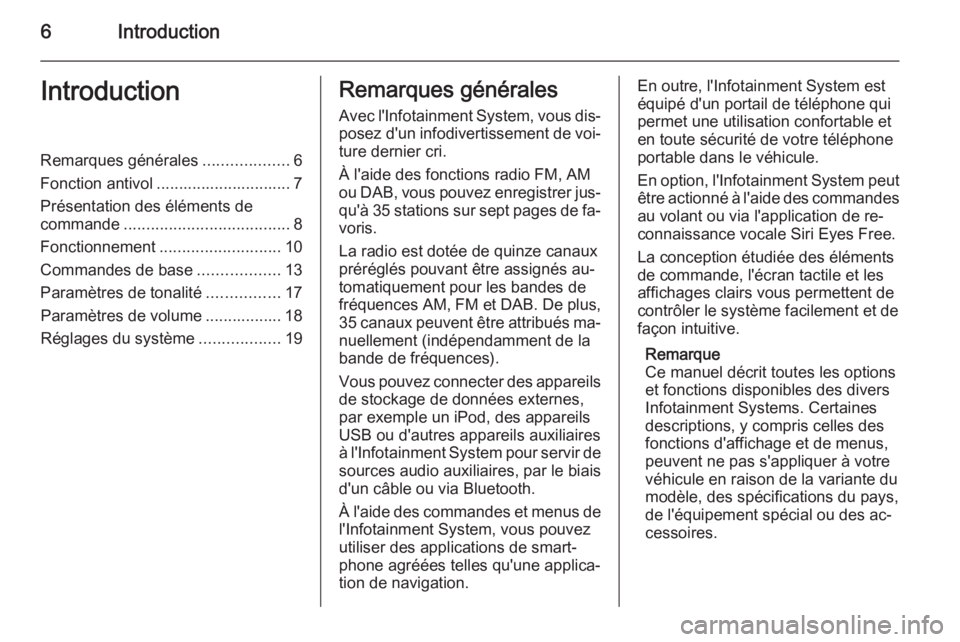
6IntroductionIntroductionRemarques générales...................6
Fonction antivol .............................. 7
Présentation des éléments de
commande ..................................... 8
Fonctionnement ........................... 10
Commandes de base ..................13
Paramètres de tonalité ................17
Paramètres de volume ................. 18
Réglages du système ..................19Remarques générales
Avec l'Infotainment System, vous dis‐ posez d'un infodivertissement de voi‐ture dernier cri.
À l'aide des fonctions radio FM, AM
ou DAB, vous pouvez enregistrer jus‐ qu'à 35 stations sur sept pages de fa‐
voris.
La radio est dotée de quinze canaux
préréglés pouvant être assignés au‐
tomatiquement pour les bandes de
fréquences AM, FM et DAB. De plus,
35 canaux peuvent être attribués ma‐
nuellement (indépendamment de la
bande de fréquences).
Vous pouvez connecter des appareils de stockage de données externes,
par exemple un iPod, des appareils
USB ou d'autres appareils auxiliaires
à l'Infotainment System pour servir de sources audio auxiliaires, par le biais
d'un câble ou via Bluetooth.
À l'aide des commandes et menus de
l'Infotainment System, vous pouvez
utiliser des applications de smart‐ phone agréées telles qu'une applica‐
tion de navigation.En outre, l'Infotainment System est
équipé d'un portail de téléphone qui
permet une utilisation confortable et
en toute sécurité de votre téléphone
portable dans le véhicule.
En option, l'Infotainment System peut être actionné à l'aide des commandes
au volant ou via l'application de re‐
connaissance vocale Siri Eyes Free.
La conception étudiée des éléments
de commande, l'écran tactile et les
affichages clairs vous permettent de
contrôler le système facilement et de
façon intuitive.
Remarque
Ce manuel décrit toutes les options
et fonctions disponibles des divers
Infotainment Systems. Certaines
descriptions, y compris celles des
fonctions d'affichage et de menus,
peuvent ne pas s'appliquer à votre
véhicule en raison de la variante du
modèle, des spécifications du pays,
de l'équipement spécial ou des ac‐ cessoires.
Page 7 of 115
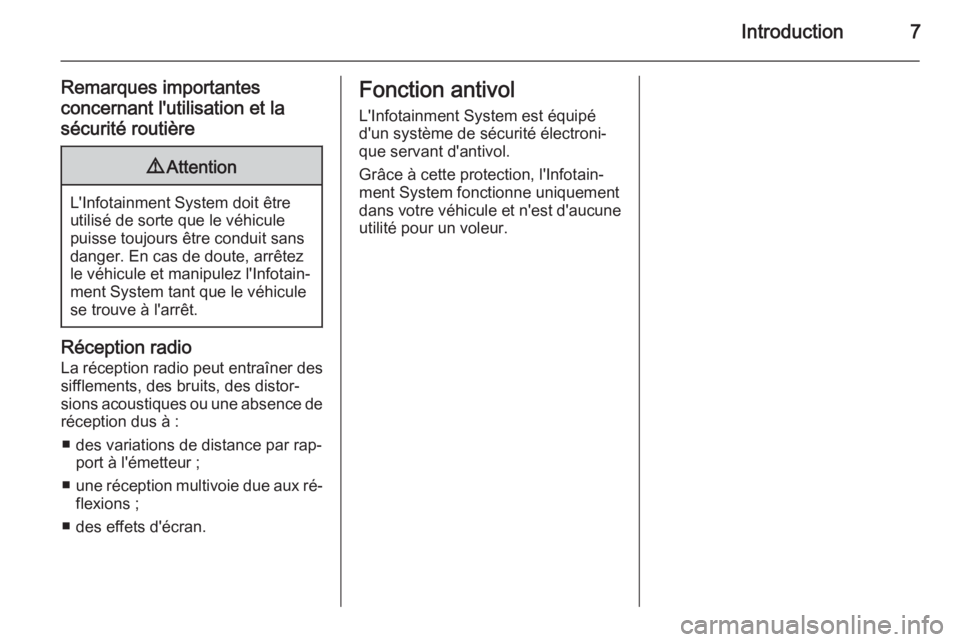
Introduction7
Remarques importantes
concernant l'utilisation et la
sécurité routière9 Attention
L'Infotainment System doit être
utilisé de sorte que le véhicule
puisse toujours être conduit sans
danger. En cas de doute, arrêtez
le véhicule et manipulez l'Infotain‐
ment System tant que le véhicule
se trouve à l'arrêt.
Réception radio
La réception radio peut entraîner dessifflements, des bruits, des distor‐
sions acoustiques ou une absence de
réception dus à :
■ des variations de distance par rap‐ port à l'émetteur ;
■ une réception multivoie due aux ré‐
flexions ;
■ des effets d'écran.
Fonction antivol
L'Infotainment System est équipé
d'un système de sécurité électroni‐
que servant d'antivol.
Grâce à cette protection, l'Infotain‐
ment System fonctionne uniquement dans votre véhicule et n'est d'aucune utilité pour un voleur.
Page 9 of 115
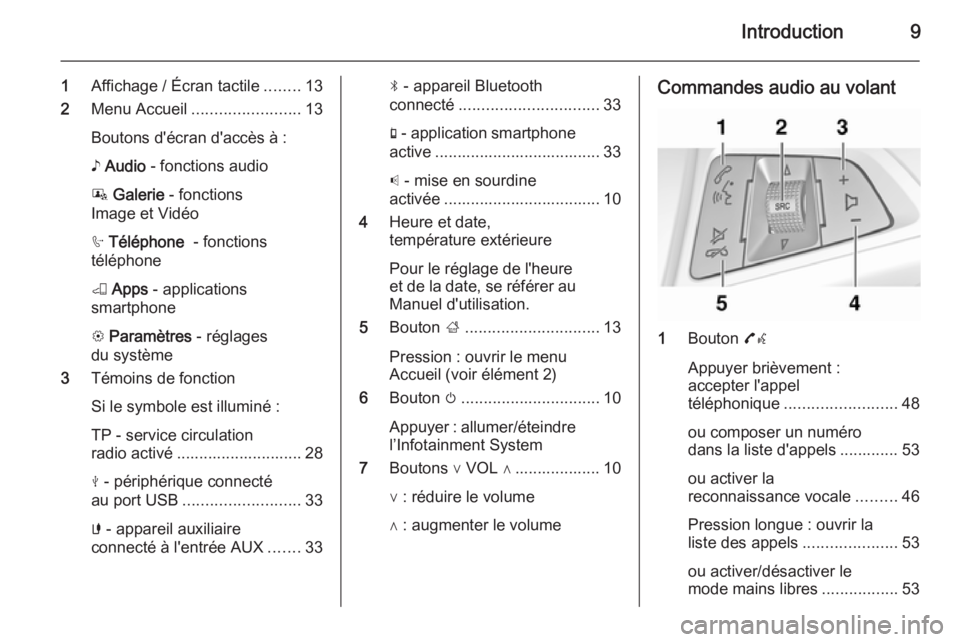
Introduction9
1Affichage / Écran tactile ........13
2 Menu Accueil ........................ 13
Boutons d'écran d'accès à :
♪ Audio - fonctions audio
P Galerie - fonctions
Image et Vidéo
h Téléphone - fonctions
téléphone
K Apps - applications
smartphone
L Paramètres - réglages
du système
3 Témoins de fonction
Si le symbole est illuminé :
TP - service circulation
radio activé ............................ 28
M - périphérique connecté
au port USB .......................... 33
G - appareil auxiliaire
connecté à l'entrée AUX .......33N - appareil Bluetooth
connecté ............................... 33
g - application smartphone
active ..................................... 33
p - mise en sourdine
activée ................................... 10
4 Heure et date,
température extérieure
Pour le réglage de l'heure
et de la date, se référer au Manuel d'utilisation.
5 Bouton ;.............................. 13
Pression : ouvrir le menu
Accueil (voir élément 2)
6 Bouton m............................... 10
Appuyer : allumer/éteindre
l’Infotainment System
7 Boutons ∨ VOL ∧ ................... 10
∨ : réduire le volume
∧ : augmenter le volumeCommandes audio au volant
1 Bouton 7w
Appuyer brièvement :
accepter l'appel
téléphonique ......................... 48
ou composer un numéro
dans la liste d'appels ............. 53
ou activer la
reconnaissance vocale .........46
Pression longue : ouvrir la
liste des appels .....................53
ou activer/désactiver le
mode mains libres .................53
Page 10 of 115
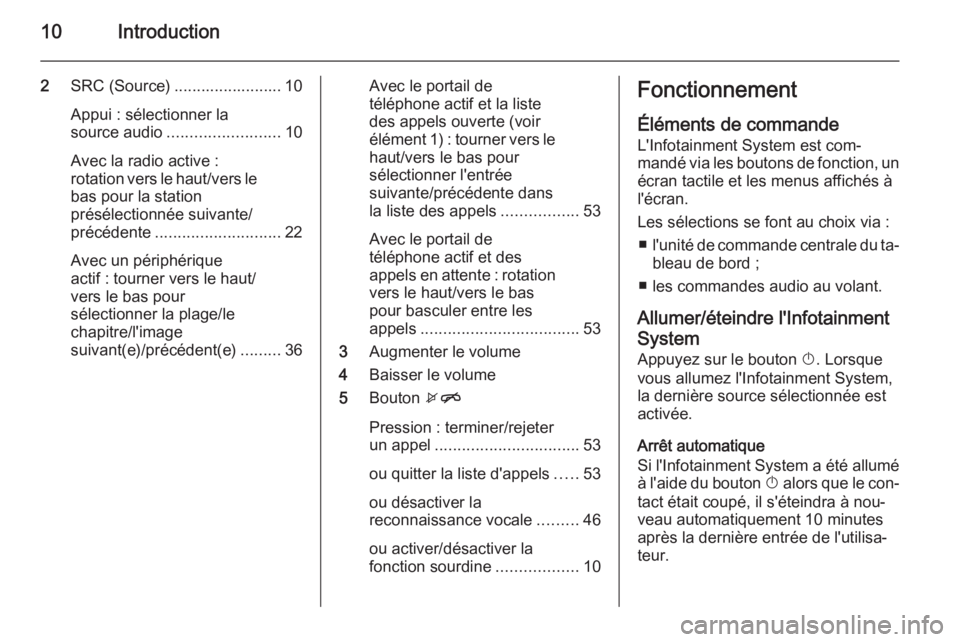
10Introduction
2SRC (Source) ........................ 10
Appui : sélectionner la
source audio ......................... 10
Avec la radio active :
rotation vers le haut/vers le
bas pour la station
présélectionnée suivante/
précédente ............................ 22
Avec un périphérique
actif : tourner vers le haut/
vers le bas pour
sélectionner la plage/le
chapitre/l'image
suivant(e)/précédent(e) .........36Avec le portail de
téléphone actif et la liste
des appels ouverte (voir
élément 1) : tourner vers le haut/vers le bas pour
sélectionner l'entrée
suivante/précédente dans
la liste des appels .................53
Avec le portail de
téléphone actif et des
appels en attente : rotation
vers le haut/vers le bas
pour basculer entre les
appels ................................... 53
3 Augmenter le volume
4 Baisser le volume
5 Bouton xn
Pression : terminer/rejeter
un appel ................................ 53
ou quitter la liste d'appels .....53
ou désactiver la
reconnaissance vocale .........46
ou activer/désactiver la
fonction sourdine ..................10Fonctionnement
Éléments de commande
L'Infotainment System est com‐
mandé via les boutons de fonction, un écran tactile et les menus affichés à
l'écran.
Les sélections se font au choix via : ■ l'unité de commande centrale du ta‐
bleau de bord ;
■ les commandes audio au volant.
Allumer/éteindre l'Infotainment System
Appuyez sur le bouton X. Lorsque
vous allumez l'Infotainment System,
la dernière source sélectionnée est
activée.
Arrêt automatique
Si l'Infotainment System a été allumé à l'aide du bouton X alors que le con‐
tact était coupé, il s'éteindra à nou‐
veau automatiquement 10 minutes
après la dernière entrée de l'utilisa‐
teur.
Page 12 of 115

12Introduction
Pour passer à un autre mode audio,
appuyez sur l'un des points de la liste.
Pour une description détaillée : ■ fonctions de la radio ( AM, FM ,
DAB ) 3 22
■ périphériques ( USB, AUX ,
Bluetooth ) 3 36.
Galerie
Sélectionnez le bouton d'écran
Galerie pour ouvrir le menu principal
du dernier mode Image ou Vidéo sé‐
lectionné.
Appuyer sur le bouton d'écran
Source dans la ligne supérieure du
menu pour ouvrir une liste dérou‐
lante.
Pour passer à un autre mode Image
ou Vidéo, appuyez sur l'un des points de la liste.
Pour une description détaillée : ■ fonctions Image 3 40
■ fonctions Vidéo 3 42.
Téléphone
Sélectionnez le bouton d'écran
Téléphone pour établir une conne‐
xion Bluetooth entre l'Infotainment
System et un téléphone mobile.
Si une connexion peut être établie, le
menu principal du mode téléphone
est affiché.
Pour une description détaillée de l'uti‐
lisation du téléphone portable via l'In‐
fotainment System 3 53.
Si aucune connexion ne peut être éta‐ blie, le message correspondant est
affiché. Pour une description détaillée
Page 13 of 115

Introduction13
de la préparation et de l'établisse‐
ment d'une connexion Bluetooth en‐
tre l'Infotainment System et un télé‐
phone portable 3 48.
Apps
Sélectionnez le bouton d'écran Apps
pour ouvrir un menu de sélection et
de lancement des applications smart‐
phone agréées prises en charge par
l'Infotainment System.
Pour une description détaillée
3 33 et 3 44.
Paramètres
Sélectionnez le bouton d'écran Paramètres pour ouvrir un menu des
réglages liées aux différents systè‐
mes.
Les Réglages heure et date et
Réglages de véhicule sont décrits
dans le Manuel d'utilisation.
Tous les autres réglages sont décrits
par thèmes dans les chapitres corres‐ pondants de ce manuel.
Commandes de base
Commandes pour l'utilisation dumenu
Écran tactile
L'écran de l'Infotainment System est
doté d'une surface tactile permettant
une interaction directe avec les com‐
mandes de menu affichées.
Vous pouvez par exemple activer un
bouton d'écran en appuyant sur celui-
ci avec le doigt ou vous pouvez mo‐
difier la position d'un curseur de
l'écran en le déplaçant avec le doigt.Avertissement
Ne pas utiliser d'objets pointus ou
durs comme des stylos à bille,
crayons ou tout autre objet sur
l'écran tactile.
Bouton ;
Appuyez sur le bouton ; pour accé‐
der au menu Accueil.
Page 26 of 115

26Radio
Sélectionnez la station souhaitée.Remarque
La station radio en cours de récep‐
tion est indiquée par le symbole l
figurant à côté du nom de la station.
Listes de catégories De nombreuses stations RDS
3 28 et DAB 3 30 émettent un
code PTY qui spécifie le type de pro‐
gramme transmis (par exemple infor‐ mations). Certaines stations modi‐
fient également le code PTY en fonc‐
tion du contenu en cours de diffusion.
L'Infotainment System enregistre ces stations, triées par types de pro‐
gramme, dans la liste de catégories
correspondante.
Remarque
Le point de sous-menu liste de ca‐
tégories est uniquement disponible
dans les bandes de fréquence FM et
DAB.
Pour rechercher un type de pro‐
gramme déterminé par les stations,
sélectionnez la liste de catégories spécifique aux bandes de fréquen‐
ces.Une liste des types de programmes
actuellement disponibles s'affiche.
Remarque
Pour la bande de fréquences DAB,
seules les catégories sélectionnées
3 30 sont affichées dans la liste
des catégories.
Sélectionnez le type d'émission sou‐
haité. Une liste de stations diffusant
un programme du type sélectionné
s'affiche.
Sélectionnez la station souhaitée.
Remarque
La station radio en cours de récep‐
tion est indiquée par le symbole l
figurant à côté du nom de la station.
Annonces DAB Outre leurs programmes musicaux,
un grand nombre de stations DAB
émettent également des annonces de diverses catégories. Si vous activez
certaines ou l'ensemble des catégo‐
ries, le service DAB actuellement
reçu est interrompu lorsqu'une an‐
nonce de ces catégories est émise.
Page 28 of 115

28Radio
Remarque
Le point du sous-menu est unique‐
ment disponible dans le menu
bande de fréquences DAB.
Pour afficher les programmes actuels et à venir de la station correspon‐
dante, sélectionnez le bouton d'écran
Info à côté du nom de la station.
Intellitext
La fonction Intellitext permet la récep‐
tion d'informations supplémentaires
telles que des annonces, des infor‐
mations générales, financières, spor‐
tives, etc.
Remarque
Le point du sous-menu est unique‐
ment disponible dans le menu
bande de fréquences DAB.
Sélectionnez l'une des catégories et
choisissez un élément spécifique
pour afficher des informations détail‐
lées.
Info
Pour afficher des informations détail‐
lées sur la station DAB actuellement
active, sélectionnez le point de menu
Info .
Remarque
Le point du sous-menu est unique‐
ment disponible dans le menu
bande de fréquences DAB.
Paramètres de tonalité
Pour une description détaillée du
menu Réglages de tonalité 3 17.
Radio Data System (RDS)
Radio Data System (RDS) est un ser‐ vice des stations FM qui facilite con‐
sidérablement la recherche d'une sta‐
tion donnée et sa bonne réception.Avantages du RDS
■ Sur l'écran, le nom du programme de la station apparaît à la place de
sa fréquence.
■ Durant la recherche de stations, l'Infotainment System ne syntonise
que des stations RDS.
■ L'Infotainment System ne se cale que sur les meilleures fréquences
de réception de la station désirée grâce à AF (alternative frequency).
■ Selon la station reçue, l'Infotain‐ ment System affiche du texte pou‐
vant contenir, par exemple, des in‐
formations sur le programme en
cours.
Menu Option RDS Pour afficher le menu de configura‐
tion du RDS :
Appuyez sur le bouton ; et sélec‐
tionnez ensuite le point de menu Paramètres .
Sélectionnez Réglages radio , puis
Option RDS pour afficher le menu
correspondant.
Page 32 of 115
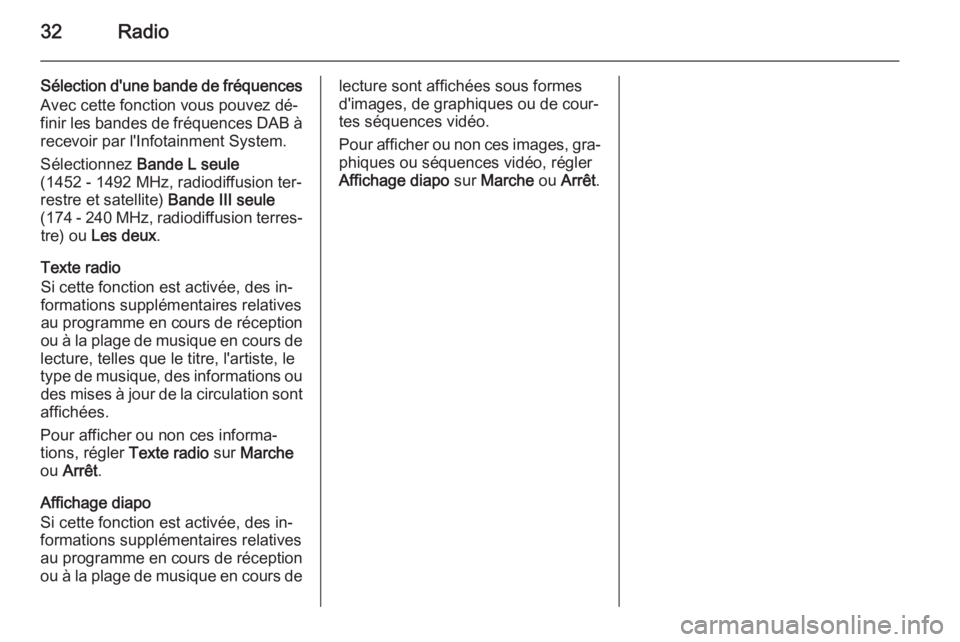
32Radio
Sélection d'une bande de fréquences
Avec cette fonction vous pouvez dé‐
finir les bandes de fréquences DAB à recevoir par l'Infotainment System.
Sélectionnez Bande L seule
(1452 - 1492 MHz, radiodiffusion ter‐
restre et satellite) Bande III seule
( 174 - 240 MHz, radiodiffusion terres‐
tre) ou Les deux .
Texte radio
Si cette fonction est activée, des in‐ formations supplémentaires relatives
au programme en cours de réception
ou à la plage de musique en cours de
lecture, telles que le titre, l'artiste, le
type de musique, des informations ou des mises à jour de la circulation sont
affichées.
Pour afficher ou non ces informa‐
tions, régler Texte radio sur Marche
ou Arrêt .
Affichage diapo
Si cette fonction est activée, des in‐
formations supplémentaires relatives
au programme en cours de réception
ou à la plage de musique en cours delecture sont affichées sous formes d'images, de graphiques ou de cour‐
tes séquences vidéo.
Pour afficher ou non ces images, gra‐
phiques ou séquences vidéo, régler
Affichage diapo sur Marche ou Arrêt .